Outlook簽名每天重開機後就消失

電子郵件簽名可能包括聯絡資訊和公司徽標,是合法性和專業性的證明,有助於與收件人建立信任和信譽。許多 Outlook 使用者都抱怨Outlook 簽章每天在重新啟動後都會消失。這可能會令人沮喪,尤其是對於那些經營公司並熱衷於在發送的每封電子郵件中宣傳公司知名度的人來說。在本文中,我們將探討可以實施的不同修復方法來解決這項挑戰。

為什麼我的 Microsoft Outlook 簽章總是消失?
如果這是您第一次使用 Microsoft Outlook,請確保您使用的不是試用版。可能是試用版導致簽名消失。除此之外,版本架構也必須與作業系統的架構保持一致。
如果您使用的是 Outlook 網路應用,且電子郵件簽章時常消失,則應懷疑您的瀏覽器的臨時檔案對如此令人沮喪的經驗負責。啟用漫遊簽名功能後,也可能會擾亂整個簽名設置,導致您的 Outlook 簽名消失。
修復 Outlook 簽名每天重啟後消失的問題
如果您的 Outlook 簽名每天在重新啟動電腦後都會消失,您可以實施以下幾種解決方法和經過驗證的解決方案來解決此問題:
- 檢查簽名設定
- 停用漫遊簽名功能
- 清除 OWA 的瀏覽數據
- 重新建立遺失的簽名
- 刪除簽名緩存
- 建立新的 Outlook 設定檔
- 修復/全新安裝 Outlook App
1]檢查簽名設定
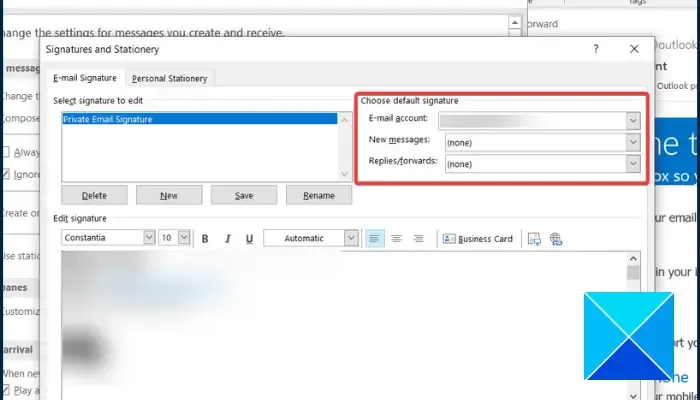
您必須確認預設簽名設定已正確設置,以修復 Outlook 簽名在您的電腦上消失的問題。如果您使用的是 Outlook 桌面應用程序,請按照下列步驟操作:
- 導覽至檔 > 選項 > 郵件 > 簽名。
- 在「選擇預設簽章」部分下,確保電子郵件帳號正確。
- 此外,請確保您為新郵件和回覆/轉發選擇正確的簽章新郵件 a>.
如果您使用的是 Outlook Web 應用程序,請按照下列步驟操作:
- 在瀏覽器上登入您的 Outlook 帳戶,然後導航至設定。
- 點選「查看所有 Outlook 設定」選項。
- 點選畫面左側選項清單中的郵件,然後點選撰寫並回覆。
- 在「選擇預設簽名」部分下,為「新簽名」選擇適當的簽名訊息」和「回覆/轉發」。
- 儲存設定以使變更生效。
2]停用漫遊簽名功能
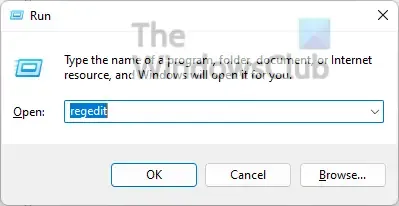
Outlook 漫遊簽章功能可讓使用者在其裝置之間同步簽名。但是,它也可能導致設備上的簽名有時甚至在系統重新啟動後消失。若要解決此問題,請停用該功能。請仔細按照下面列出的步驟進行操作:
按Windows 鍵 + R 開啟「執行」對話方塊。
在文字欄位中輸入“regedit”,然後按一下“確定 ”按鈕開啟Windows 註冊表編輯器。
在頂部的網址列中,瀏覽至:
HKEY_CURRENT_USER\Software\Microsoft\Office\16.0\Outlook\Setup\
請注意,上述位址中的「16.0」表示 Office 版本。
右鍵點選右側面板上的任一位置,然後選擇新建 > DWORD(32 位元)值。
將 DWORD 值命名為 DisableRoamingSignaturesTemporaryToggle,然後按輸入。
右鍵點選剛剛建立的DisableRoamingSignaturesTemporaryToggle值,然後選擇修改.
在數值資料下,在文字欄位中輸入“1”,然後按一下確定按鈕儲存變更。
重新啟動電腦以使變更生效。
3]清除OWA的瀏覽數據
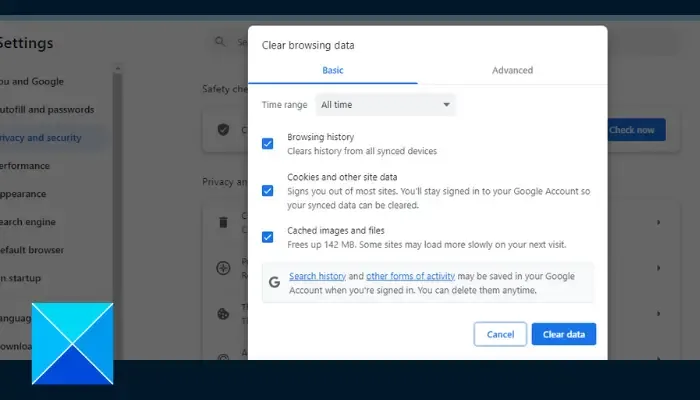
也許您正在使用 Outlook Web 應用程序,簽名很有可能因瀏覽資料受損而消失。若要解決此問題,清除瀏覽器上的暫存檔案。請按照以下步驟在 Chrome 上執行此操作:
- 開啟 Chrome 並按下鍵盤上的Ctrl + H.
- 點選左側面板上的清除瀏覽資料。
- 選取快取映像和檔案以及Cookie 和其他網站資料.
- 在時間範圍選項中選擇所有時間。
- 點選清除資料。
4]重新建立遺失的簽名
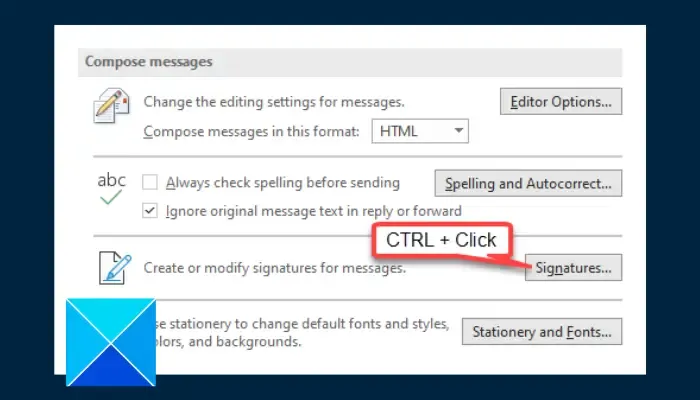
如果Outlook簽名不斷消失,那麼您應該透過複製簽名內容來重新建立遺失的簽名。請依照下列步驟操作:
- 前往檔 > 選項 >在 Outlook 桌面應用程式上郵件。
- 按住鍵盤上的Ctrl鍵,點選「簽名 ”按鈕。
- 包含您簽署的資料夾將在檔案總管中開啟。
- 開啟您的 RTF 或 HTML 文件電子郵件簽名。
- 按Ctrl + A反白簽署文件中的內容,然後按Ctrl 進行複製。C +
- 返回 Outlook 桌面應用程式並導覽至檔案 > 選項 > 郵件,然後點選簽名。
- 在「電子郵件簽名」標籤下,選擇適當的電子郵件帳戶,點選新建, 並命名簽名。
- 在編輯簽名部分下的文字欄位中,貼上複製的簽名內容。點選儲存按鈕。
- 在「選擇預設簽章」下,選擇您剛剛為新建立的新簽章訊息且回覆/轉發。
- 點選確定按鈕儲存設定並關閉視窗。
- 隨後重新啟動電腦。
5]刪除簽名緩存
如果問題仍然存在,請刪除所有簽名臨時檔案以解決問題。請依照下列步驟操作:
按Windows 鍵 + R 開啟「執行」對話方塊。
在文字欄位輸入%userprofile%\AppData\Roaming\Microsoft\Signatures,然後點選確定。
選擇剛剛開啟的資料夾中的所有文件,並將其全部刪除。
6]建立新的 Outlook 設定檔
此問題可能與 Outlook 設定檔有關。在這種情況下,您應該建立新的設定檔來修復該設定檔。請依照下列步驟操作:
- 前往檔 > 帳戶 設定 > 管理 個人資料。
- 選擇顯示個人資料 > 加。
- 在設定檔名稱方塊中,輸入設定檔的名稱,然後選擇確定.
7]修復展望
我們建議的最後一個解決方案是修復或全新安裝電腦上的 Outlook 應用。依照步驟修正 Outlook。
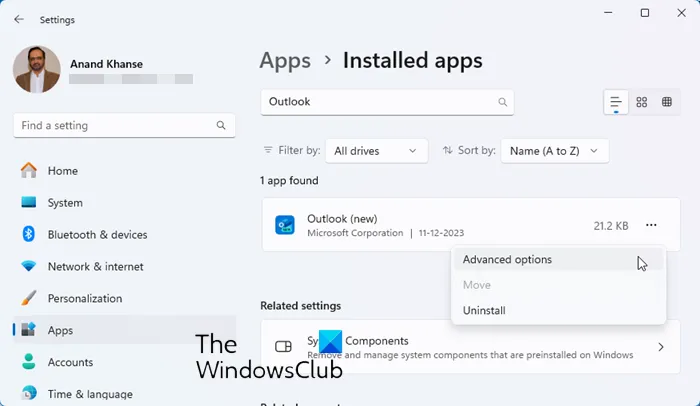
如果新的 Outlook 應用程式出現問題,請按照下列步驟修正或重設它。
這就是如何修復 Microsoft Outlook 中消失的簽名的全部內容。確認新訊息和回覆預設使用適當的簽名。如果問題仍然存在,請繼續停用漫遊簽名功能和此處討論的其他經過驗證的修復方法。祝你好運。
為什麼我的電子郵件簽名沒有更新?
通常,您的電腦已將舊簽章快取到記憶體中。雖然您發送的電子郵件的收件人可能會看到更新後的簽名,但您可能仍然會看到舊的簽名。您應該刪除裝置上的簽名快取檔案並重新設定以解決問題。
Outlook 簽名是否儲存在本機?
簽名儲存在本地,並且您的電腦上有一個檔案路徑,其中儲存了您的所有簽名。如果您在裝置上建立簽名,則必須從該裝置複製簽名檔案才能在其裝置上使用它們。



發佈留言